Hoe slaaptabbladen in Microsoft Edge in te schakelen
Microsoft Microsoft Voordeel Held / / January 25, 2021
Laatst geupdate op
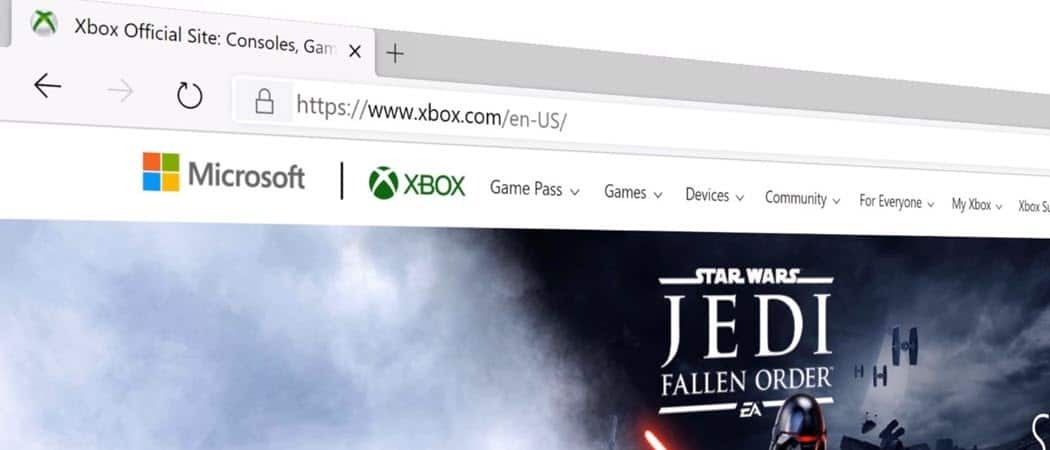
Een van de meest over het hoofd geziene bronnen op uw computer is uw browser. Dit geldt vooral als u de hele tijd tonnen tabbladen hebt geopend. Zelfs als u ze niet gebruikt, kunnen geopende tabbladen systeembronnen opslorpen. Microsoft probeert dat probleem in zijn Microsoft Edge-browser te helpen verlichten.
Een van de nieuwe functies die naar de stabiele release van Microsoft Edge heet Sleeping Tabs. Deze functie helpt systeembronnen te besparen door inactieve tabbladen in de slaapstand te zetten. Je hebt al toegang tot deze functie in de Dev- en Canary-builds van de browser. Maar u kunt het nu inschakelen en beheren in de stabiele versie van Edge. Hier is hoe het te doen.
Schakel slaaptabbladen in Microsoft Edge in.
Om Sleeping Tabs in te schakelen in de stabiele versie van Edge (versie 87 op het moment van schrijven), moet je een experimentele vlag inschakelen. Start hiervoor Microsoft Edge en plak het volgende pad in de adresbalk en druk op Enter.
edge: // flags / # edge-sleeping-tabs
De vlag "Enable Sleeping Tabs" wordt gemarkeerd. Klik op het vervolgkeuzemenu ernaast en verander het in Ingeschakeld. Daarna moet u de browser opnieuw opstarten. Klik op de Herstarten knop die onderaan de pagina verschijnt.
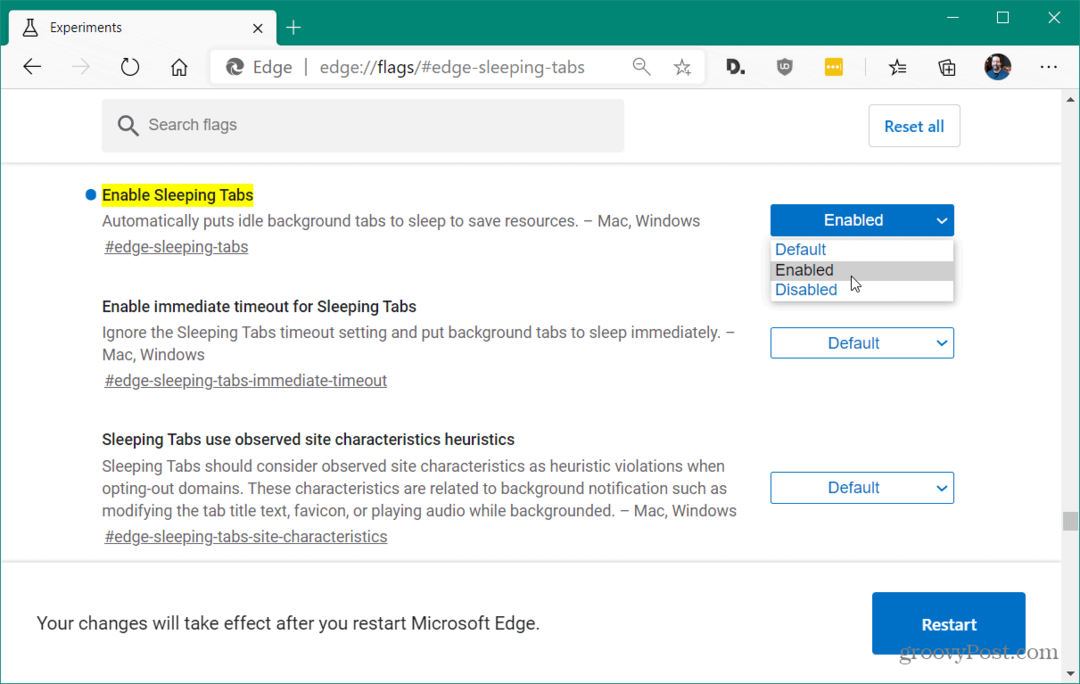
Zodra uw browser opnieuw is opgestart, klikt u op het Instellingen en meer (drie stippen) knop en kies Instellingen uit het menu.
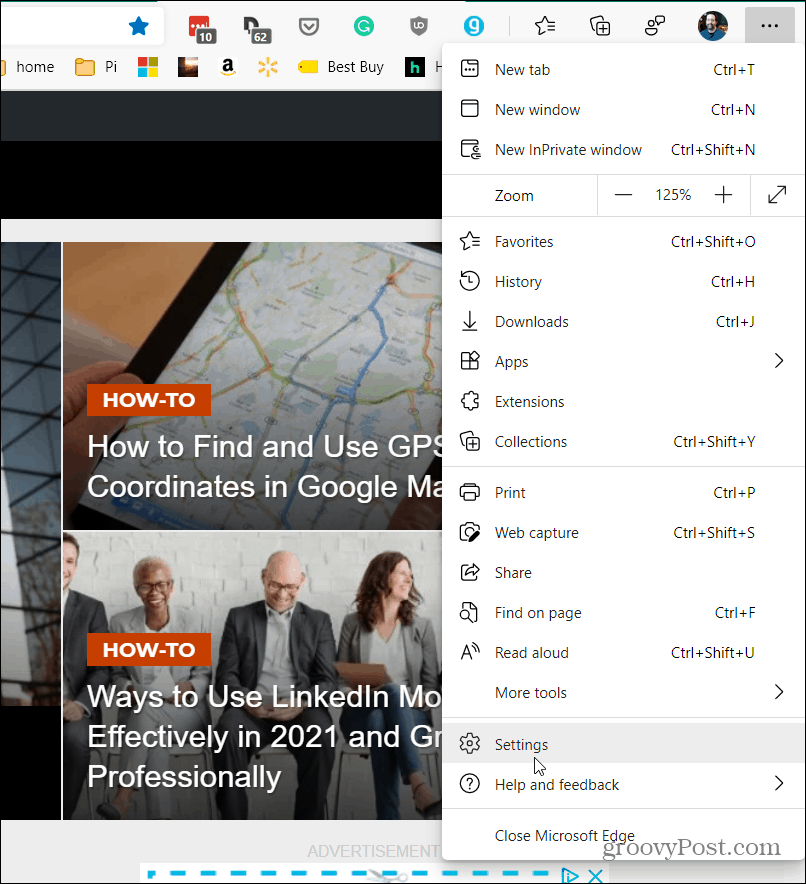
Klik vervolgens op Systeem uit de lijst in het linkerdeelvenster. Onder het gedeelte "Hulpbronnen opslaan" kunt u de functie Slaaptabs in- of uitschakelen. U kunt ook kiezen hoe lang een tabblad inactief is voordat het in de sluimerstand wordt gezet. U kunt ook sites toevoegen die u nooit wilt laten inslapen door op het Toevoegen knop. Typ vervolgens de URL voor de site.
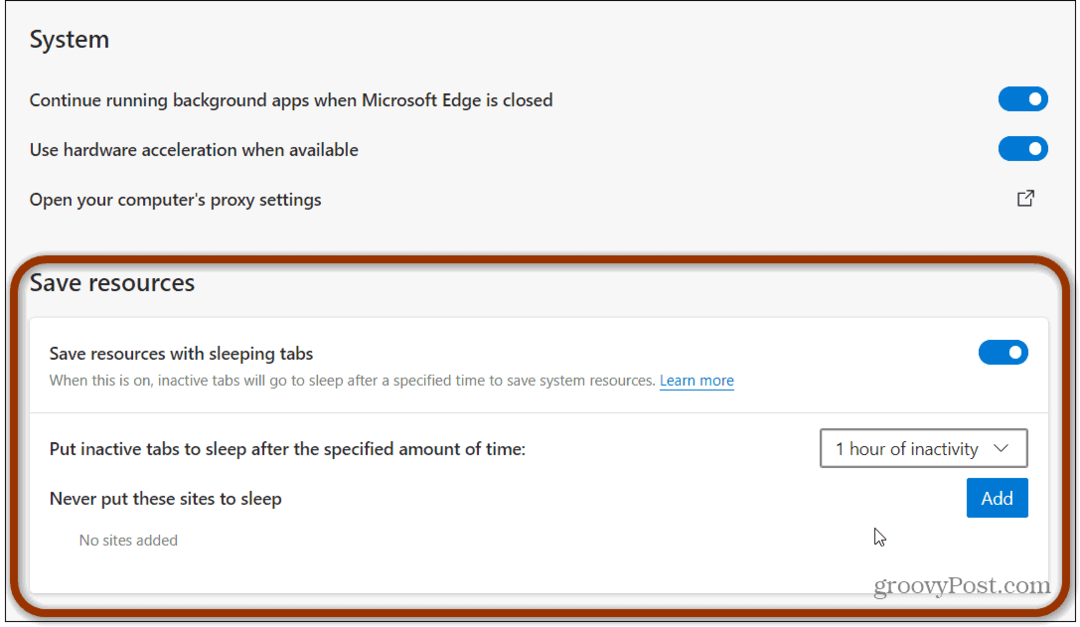
Wanneer een site in de slaapstand staat, wordt deze gedimd en minder helder dan uw andere actieve tabbladen.
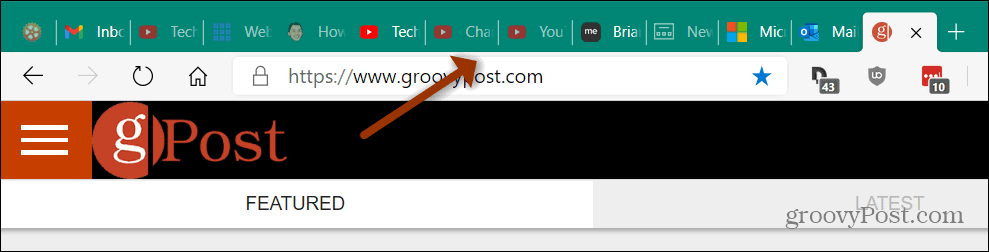
Als een tabblad in de slaapstand staat, is het minder helder dan de actieve.
Als u de neiging heeft om een aantal tabbladen open te houden in Edge, helpt het inschakelen van Sleeping Tabs om systeembronnen te besparen. En volgens interne testen bij Microsoft, slaaptabs kunnen het RAM-gebruik op uw systeem tot 26% verminderen.
Probeer bètaversies van Edge
Onthoud dat je de nieuwste functies kunt testen die naar de stabiele release van Edge komen door een Insider-build te downloaden. Ga gewoon naar de Microsoft Edge Insider-kanalen bladzijde. Daar kun je kiezen uit de bèta-, dev- of canarische kanalen. Hoewel de Insider-builds u eerst nieuwe functies bieden, moet u er rekening mee houden dat bètaversies van de browser minder stabiel zullen zijn. Maar u kunt vroege builds downloaden als een aparte browser. Op die manier kunt u eerst nieuwe functies testen en toch de stabiele build op uw pc behouden voor uw hoofdbrowser.
En als u op zoek bent naar meer functies die naar de stabiele versie van Edge komen, kijk dan eens hoe u opstartboost inschakelt.
Prijsafstemming in de winkel: hoe u online prijzen kunt krijgen met fysiek gemak
In de winkel kopen betekent niet dat u hogere prijzen moet betalen. Dankzij prijsafstemmingsgaranties kunt u online kortingen krijgen met fysieke ...
Een Disney Plus-abonnement cadeau doen met een digitale cadeaukaart
Als je Disney Plus leuk vindt en het met anderen wilt delen, kun je als volgt een Disney + Gift-abonnement kopen voor ...
Uw gids voor het delen van documenten in Google Documenten, Spreadsheets en Presentaties
U kunt gemakkelijk samenwerken met de webgebaseerde apps van Google. Hier is uw gids voor het delen in Google Documenten, Spreadsheets en Presentaties met de rechten ...
